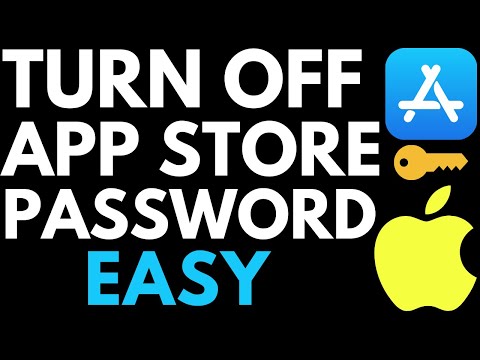คุณสามารถซื้อสิ่งต่างๆ มากมายบน iTunes รวมถึงเพลง แอพและเกม และภาพยนตร์ มีของฟรีมากมายให้เลือกใช้เช่นกัน แต่ Apple ทำให้หายากขึ้นเล็กน้อย ทุกสัปดาห์ Apple จะปล่อยซิงเกิ้ลเพลงฟรีที่คุณสามารถดาวน์โหลดและเก็บไว้ได้ นอกจากนี้ยังมีแอพฟรีหลายพันแอพใน App Store หากคุณชื่นชอบภาพยนตร์ iTunes มีคอลเลกชั่นตัวอย่างฟรีที่ใหญ่ที่สุดรายการหนึ่งบนอินเทอร์เน็ต
ขั้นตอน
ส่วนที่ 1 จาก 3: ค้นหาเพลงและรายการทีวีฟรี

ขั้นตอนที่ 1. เปิดส่วนเพลงของคลัง iTunes ของคุณ
คุณสามารถเปิดได้โดยคลิกปุ่มโน้ตดนตรีที่มุมบนซ้ายของ iTunes 12
หากคุณใช้อุปกรณ์ iOS ให้เปิดแอป iTunes Store

ขั้นตอนที่ 2 คลิกแท็บ "iTunes Store"
การดำเนินการนี้จะโหลด iTunes Music Store

ขั้นตอนที่ 3 คลิกลิงก์ "ฟรีบน iTunes" ในเมนูด้านขวา
คุณอาจต้องเลื่อนลงเพื่อดู
หากคุณกำลังใช้แอป iOS iTunes Store ให้เลื่อนไปที่ด้านล่างสุดของหน้า Store หลัก แล้วแตะ "ฟรีบน iTunes" ในส่วน "ลิงก์ด่วนเพลง"

ขั้นตอนที่ 4 เรียกดูการเลือกเพลงและรายการทีวีฟรี
คุณสามารถคลิกลิงก์ "ดูทั้งหมด" ถัดจากแต่ละหมวดหมู่เพื่อดูชื่อที่มีทั้งหมด
Apple หมุนเวียนการเลือกเนื้อหาฟรีทุกสัปดาห์

ขั้นตอนที่ 5. แตะหรือคลิกปุ่ม "รับ" เพื่อเริ่มดาวน์โหลดเนื้อหา
โปรดทราบว่าคุณอาจต้องเปิดอัลบั้มหรือซีซันของรายการทีวีก่อนจึงจะพบรายการฟรี เนื่องจากโดยปกติแล้วจะมีเพียงเพลงเดียวจากอัลบั้มหรือตอนจากซีซันเท่านั้นที่ให้บริการฟรี

ขั้นตอนที่ 6 ลงชื่อเข้าใช้ด้วย Apple ID ของคุณหากได้รับแจ้ง
หากคุณไม่มี คุณสามารถแตะหรือคลิก "สร้าง Apple ID" เพื่อสร้างฟรีโดยไม่ต้องใช้บัตรเครดิต

ขั้นตอนที่ 7 รอให้เนื้อหาของคุณดาวน์โหลด
เมื่อคุณแตะ "รับ" และลงชื่อเข้าใช้ด้วย Apple ID รายการจะเริ่มดาวน์โหลดไปยังอุปกรณ์ใดก็ตามที่คุณกำลังใช้อยู่
ส่วนที่ 2 จาก 3: การค้นหาแอปฟรี

ขั้นตอนที่ 1. เปิดแอพ App Store บนอุปกรณ์ iOS ของคุณ หรือเปิด App Store ใน iTunes บนคอมพิวเตอร์ของคุณ
หากคุณกำลังใช้คอมพิวเตอร์ ให้คลิกปุ่ม "…" ที่มุมขวาบน เลือก "แอป" จากนั้นคลิกแท็บ "App Store"

ขั้นตอนที่ 2. แตะ "อันดับสูงสุด" ที่ด้านล่างของหน้าจอ
การดำเนินการนี้จะโหลดรายการแอพยอดนิยมบนสโตร์
หากคุณกำลังใช้โปรแกรม iTunes บนคอมพิวเตอร์ของคุณ ให้คลิกลิงก์ "แอปฟรียอดนิยม" ที่ด้านขวาของหน้าต่าง คุณอาจต้องเลื่อนลงเพื่อค้นหา

ขั้นตอนที่ 3 เลื่อนดูแผนภูมิ "ฟรียอดนิยม"
ทั้งหมดนี้เป็นแอพฟรียอดนิยมที่มีอยู่ทั้งหมด
หากแอพเสนอความสามารถในการซื้อสิ่งนี้ด้วยเงินจริง จะมีการระบุว่า "การซื้อในแอป" ใต้ปุ่มรับ

ขั้นตอนที่ 4 เรียกดูหมวดหมู่ต่างๆ
แผนภูมิ "ฟรียอดนิยม" เป็นที่เดียวที่รวมแอปฟรีใน App Store แต่มีแอปฟรีหลายพันรายการที่มีอยู่ในร้านค้าทุกประเภท

ขั้นตอนที่ 5. แตะหรือคลิกปุ่ม "รับ" เพื่อเริ่มดาวน์โหลดแอปฟรี

ขั้นตอนที่ 6 ลงชื่อเข้าใช้ด้วย Apple ID ของคุณหากได้รับแจ้ง
หากคุณไม่มี คุณสามารถแตะหรือคลิก "สร้าง Apple ID" เพื่อสร้างฟรีโดยไม่ต้องใช้บัตรเครดิต

ขั้นตอนที่ 7 รอให้แอปของคุณดาวน์โหลด
เมื่อคุณแตะ "รับ" และลงชื่อเข้าใช้ด้วย Apple ID รายการจะเริ่มดาวน์โหลดไปยังอุปกรณ์ใดก็ตามที่คุณกำลังใช้อยู่
ส่วนที่ 3 จาก 3: ค้นหาตัวอย่างภาพยนตร์ฟรี

ขั้นตอนที่ 1. เปิด iTunes และเลือกส่วนภาพยนตร์
คุณเปิดได้โดยคลิกปุ่มแถบฟิล์มที่มุมซ้ายบนของหน้าต่าง iTunes 12

ขั้นตอนที่ 2 คลิกลิงก์ "ตัวอย่างภาพยนตร์" ในส่วน "ลิงก์ด่วนของภาพยนตร์" ที่ด้านขวาของหน้าจอ
คุณอาจต้องเลื่อนลงเพื่อดู

ขั้นตอนที่ 3 เรียกดูตัวอย่างเพื่อค้นหาตัวอย่างที่คุณต้องการดู
หน้าแรกจะแสดงรายการตัวอย่างทั้งหมด
- คุณสามารถคลิกปุ่ม "ปฏิทิน" เพื่อดูตัวอย่างที่จัดเรียงตามวันที่เผยแพร่
- ส่วน "25 อันดับแรก" จะแสดงตัวอย่าง 25 อันดับแรกที่มีผู้ชมมากที่สุด นอกจากนี้ยังจะแสดงตัวอย่างจากผู้นำในบ็อกซ์ออฟฟิศรวมถึงภาพยนตร์ที่ได้รับการตรวจสอบสูงสุดจาก Rotten Tomatoes และ iTunes
- ส่วน "ในโรงภาพยนตร์" จะใช้ตำแหน่งของคุณเพื่อแสดงภาพยนตร์ที่คุณสามารถดูได้ในโรงภาพยนตร์ในพื้นที่ของคุณ
- ส่วน "เรียกดู" จะทำให้คุณสามารถดูตัวอย่างทั้งหมด จัดเรียงตามประเภทและสตูดิโอ

ขั้นตอนที่ 4 เปิดตัวอย่างที่คุณต้องการดาวน์โหลด
ขึ้นอยู่กับชื่อที่คุณเลือก อาจมีตัวอย่างและคลิปหลายรายการให้เลือก

ขั้นตอนที่ 5. คลิกลิงก์ "ดาวน์โหลด" ใต้ปุ่ม "เล่น" สำหรับตัวอย่างที่คุณต้องการ

ขั้นตอนที่ 6 เลือกคุณภาพที่คุณต้องการดาวน์โหลด
โดยปกติคุณสามารถเลือกได้ระหว่าง 720p และ 1080p ทั้งสองแบบมีความละเอียดสูง แต่ 1080p จะมีคุณภาพดีที่สุด (และไฟล์ที่ใหญ่กว่าด้วย)

ขั้นตอนที่ 7 รอให้ดาวน์โหลดตัวอย่าง
คุณสามารถติดตามความคืบหน้าได้ที่ด้านบนของหน้าต่าง iTunes

ขั้นตอนที่ 8. ดูตัวอย่าง
ตัวอย่างใหม่ของคุณจะพร้อมใช้งานในห้องสมุดภาพยนตร์ของฉัน